Как да запазите документ в Photoshop, soohar - уроци за Photoshop 3D графики и снимки
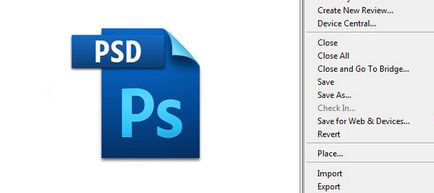
В този урок ще се научите как да запазите документ в Photoshop. След като снимката е била редактирана, най-вероятно сте се чудеха как да я съхраним? За да направите това в Photoshop, има три команди: Запазване (Save), Save As (Запиши като) и Запиши за уеб Устройства (Запиши за Web & Devices):
основна информация
И трите отбора може да бъде направено чрез меню файла (File)
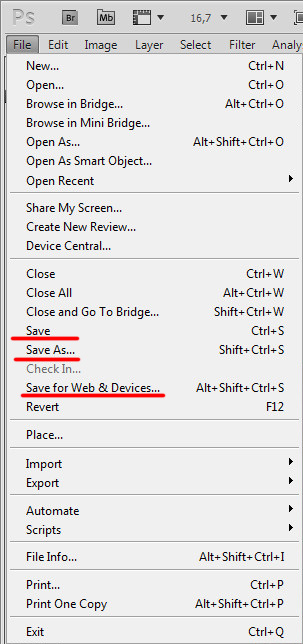
Запазване на команда (Save), ви позволява да запазите документ във формат, който първоначално е бил отворен. Препоръчително е да се използва, когато редактирате изображение, което да не загуби резултатите в случай на блокиране на програмата. Следващата команда, Save As (Запиши като), ще бъде за вас най-полезни, като ви позволява да изберете спаси формат, качеството и името. Запазване на уеб команда Устройства (запазете за Web & Devices) е полезна за съхраняване на изображения на уеб ресурси или всякакви устройства, което позволява много компресира и да промените размера на изображението. За проучване на създаването на тази команда е необходим отделен урок.
Запазване на файл в JPEG формат
Един от най-разпространените формати на нашето време. Има доста популярност, защото дори и малко количество добър цвят. JPEG е подкрепена от почти всички мултимедийни устройства и всички уеб браузъри.
За soxraneniya изображения в този формат изберете Файл (File) - Save As (Запиши като), който се отваря прозорец с запаметените настройки, които ще бъдат обяснени подробно по-долу:
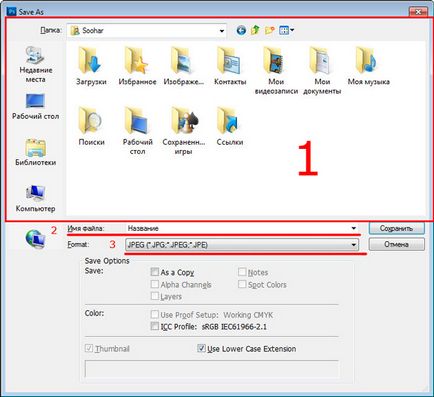
- В горната част има прозорец за избор на местоположение за съхранение на твърдия ви диск.
- Променете името на файла
- Във формат (формат), можете да изберете формата на файла. Изберете JPEG формат и кликнете върху Запазване.
Преди да се отвори прозорец с настройки за файлове:
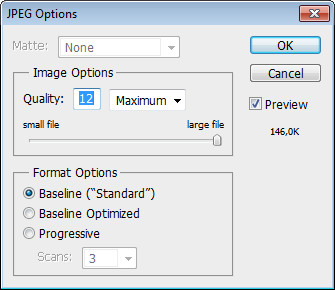
- Изходна Стандарт (Standard Base), този метод за компресиране е разположен, идеално се разбира формата за устройства и уеб браузъри.
- Базови оптимизира (Baseline оптимизирани), техника, която ви позволява да компресирате картинката, но все пак запази яснотата и цвят.
- Прогресивно (Advanced) чрез sohraneniya този метод изображението не се зарежда по ред и в няколко комбинация като го сваля. Всеки от тях ще бъдат показани изображения на цялото, подобряване от пас да премине. Някои браузъри и устройства не работят с него.
Оставете Baseline Стандарт и натиснете ОК
Запазете файла в PSD формат
Когато запишете файла в PSD формат запазва всички процеси за редактиране, включително и слоеве, маски, филтри, и така нататък. Ето защо, ако отворите този формат в Photoshop, можете лесно да правите промени.
Отново изберете File (Файл) - Запиши като (Save As). В полето, в Format (формат), изберете СДП:
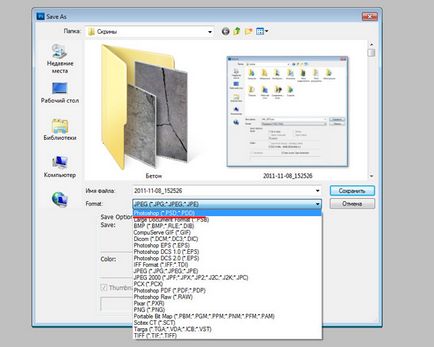
Форматите на хартия на файлове с изображения, за да ви кажа повече за графични формати.